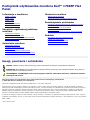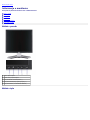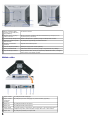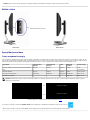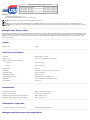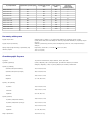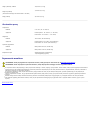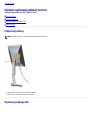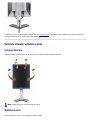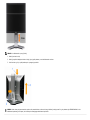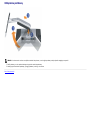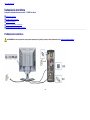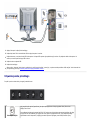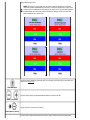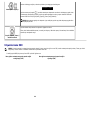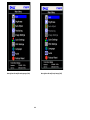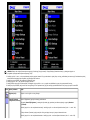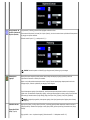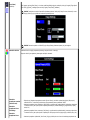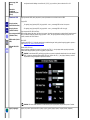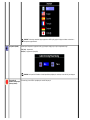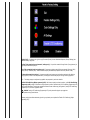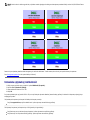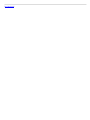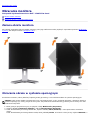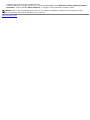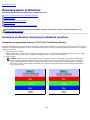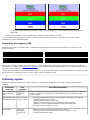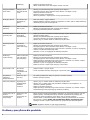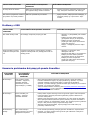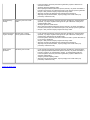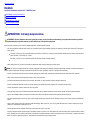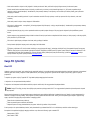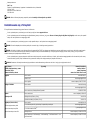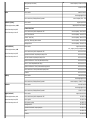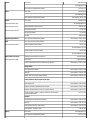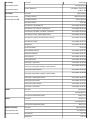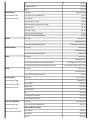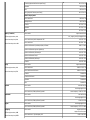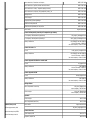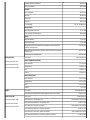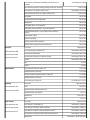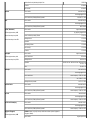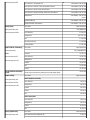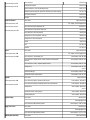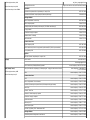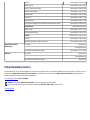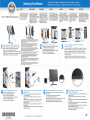Podręcznik użytkownika monitora Dell™ 1708FP Flat
Panel
Informacje o monitorze
Widok z przodu
Widok z tyłu
Widok z boku
Widok z dołu
Specyfikacje monitora
Czyszczenie monitora
Używanie regulowanej podstawy
monitora
Podłączanie podstawy
Organizacja przebiegu kabli
Nachylanie, obracanie, wydłużanie w pionie
Odłączanie podstawy
Ustawienia monitora
Podłączanie monitora
Używanie panela przedniego
Używanie OSD
Ustawianie optymalnej rozdzielczości
Używanie panela Dell Soundbar (opcjonalny)
Obracanie monitora
Zmiana obrotu monitora
Obracanie obrazu w systemie operacyjnym
Rozwiązywanie problemów
Usuwanie problemów dotyczących działania monitora
Problemy ogólne
Problemy specyficzne dla produktu
Problemy z USB
Usuwanie problemów dotyczących panela Soundbar
Dodatek
Informacje dotyczące bezpieczeństwa
Uwaga FCC (tylko USA)
Kontaktowanie się z firmą Dell
Podręcznik instalacji monitora
Uwagi, pouczenia i ostrzeżenia
UWAGA: UWAGA oznacza ważną informację, która może pomóc w lepszym wykorzystaniu komputera.
POUCZENIE: POUCZENIE oznacza potencjalne niebezpieczeństwo dla sprzętu lub niebezpieczeństwo utraty danych i
wskazuje sposób rozwiązania problemu.
OSTRZEŻENIE: OSTRZEŻENIE oznacza potencjalną możliwość zniszczenia własności, odniesienia obrażeń
osobistych lub śmierci.
Informacje zawarte w tym dokumencie mogą zostać zmienione bez wcześniejszego powiadomienia.
© 2006-2007 Dell Inc. Wszelkie prawa zastrzeżone.
Powielanie w jakikolwiek sposób bez pisemnej zgody Dell Inc. jest surowo zabronione.
Znaki towarowe użyte w niniejszym tekście: Dell, logo DELL, Inspiron, Dell Precision, Dimension, OptiPlex, Latitude, PowerEdge, PowerVault,
PowerApp oraz Dell OpenManage są znakami towarowymi Dell Inc; Microsoft, Windows, oraz Windows NT są zastrzeżonymi znakami towarowymi
Microsoft Corporation; Adobe jest znakiem towarowym Adobe Systems Incorporated, który może być zastrzeżony w niektórych jurysdykcjach.
ENERGY STAR jest zastrzeżonym znakiem towarowym U.S. Environmental Protection Agency. Jako partner programu ENERGY STAR, Dell Inc.
stwierdza, że produkt spełnia wytyczne ENERGY STAR w zakresie efektywnego wykorzystania energii.
W dokumencie mogą być użyte inne znaki towarowe i nazwy handlowe, w odniesieniu do jednostek roszczących sobie prawo do marki i nazw lub
produktów tych jednostek. Dell Inc. nie rości sobie prawa do żadnych zastrzeżonych znaków towarowych i nazw handlowych, innych niż jej własne.
Model 1708FP
Lipiec 2007 Rev. A01

Powrót do spisu treści
Informacje o monitorze
Podręcznik użytkownika monitora Dell™ 1708FP Flat Panel
Widok z przodu
Widok z tyłu
Widok z dołu
Widok z boku
Specyfikacje monitora
Czyszczenie monitora
Widok z przodu
1. Video Wybór wejścia
2. Menu OSD / przycisk wyboru
3. Przycisk Jasność i kontrast/w dół (-)
4. Przycisk automatycznej regulacji/w górę (+)
5. Przycisk zasilania (ze wskaźnikiem zasilania)
Widok z tyłu

1 Otwory montażowe VESA
(100mm) (z tyłu podłączonej
płyty podstawy)
Do montażu monitora.
2 Etykieta numeru seryjnego z
kodem kreskowym
Zawiera informacje wymagane podczas kontaktowania się z firmą Dell, w celu
uzyskania pomocy technicznej.
3 Gniazdo blokady zabezpieczenia Blokada zabezpieczenia z gniazdem pomaga w zabezpieczeniu monitora.
4 Wsporniki montażowe panela
Dell Sound Bar
Do podłączania opcjonalnego panela Dell Sound bar.
5 Etykieta z oznaczeniami
prawnymi
Wymienia zatwierdzenia prawne.
6 Przycisk odłączania podstawy Naciśnięcie tego przycisku zwalnia podstawę.
7 Otwór prowadzenia kabli Umieszczenie kabli w tym otworze, pomaga w zorganizowaniu ich przebiegu.
8 Przycisk blokady/zwalniania Pchnij monitor do dołu i naciśnij ten przycisk aby odblokować monitor, a następnie
ustaw monitor na wymaganą wysokość.
Widok z dołu
1 Złącze zasilania Do podłączania kabla zasilającego.
2 Złącze zasilania
panela Dell
Soundbar
Do podłączania przewodu zasilającego do panela Soundbar (opcjonalny).
3 Złącze DVI Do podłączania kabla DVI komputera.
4 Złącze VGA Do podłączania kabla VGA komputera.
5 Złącze USB do
wysyłania danych
Do łączenia monitora z komputerem, poprzez dostarczony z monitorem kabel USB. Po
podłączeniu tego kabla, można korzystać ze złączy USB z boku i z dołu monitora.
6 Złącze USB Do podłączania posiadanych urządzeń USB.

UWAGA: Złącze to można używać wyłącznie po uprzednim podłączeniu kabla USB do komputera i złącza wysyłania danych monitora.
Widok z boku
Złącza USB (pobieranie danych)
Lewa strona Prawa strona
Specyfikacje monitora
Tryby zarządzania energią
Jeśli w komputerze zainstalowana jest karta graficzna zgodna z VESA DPMT lub oprogramowanie, monitor może automatycznie zmniejszyć zużycie energii w czasie, gdy nie
jest używany. Takie działanie jest określane jako 'Tryb oszczędzania energii*. Po wykryciu przez komputer sygnału wejścia z klawiatury, myszy lub innych urządzeń wejścia,
monitor automatycznie wznawia działanie. Następująca tabela pokazuje zużycie energii i sygnalizację tej funkcji automatycznego oszczędzania energii:
Tryby VESA Synchronizacja
pozioma
Synchronizacja
pionowa
Video Wskaźnik
zasilania
Zużycie energii
Normalne działanie (z aktywnym panelem Dell Soundbar i
USB)
Aktywny Aktywny Aktywny Zielony 75 W
(maksymalnie)
Normalne działanie Aktywny Aktywny Aktywny Zielony 35 W (typowe)
Tryb wyłączenia aktywności Nieaktywny Nieaktywny Wygaszony Bursztynowy Mniej niż 2 W
Przełączenie wyłączenia - - - Wyłączony Mniej niż 1 W
UWAGA: OSD funkcjonuje jedynie w trybie 'normalnego działania'. Po naciśnięciu przycisku "menu" lub "plus" w trybie wyłączenia aktywności, pojawi się jeden z
następujących komunikatów.
1. Auto Detect (Analog Input)
In Power Save Mode
Press Computer Power Button
or Any Key on Keyboard or Move Mouse
lub
1. Auto Detect (Digital Input)
In Power Save Mode
Press Computer Power Button
or Any Key on Keyboard or Move Mouse
2. Analog Input
In Power Save Mode
Press Computer Power Button
or Any Key on Keyboard or Move Mouse
lub
3. Digital Input
In Power Save Mode
Press Computer Power Button
or Any Key on Keyboard or Move Mouse
Uaktywnij komputer i 'wybudź' monitor, aby uzyskać dostęp do OSD
.
Ten monitor jest zgodny ze standardem ENERGY STAR® oraz kompatybilny ze standardami zarządzania energią TCO '99 / TCO '03.
* Zerowe zużycie energii w trybie OFF (WYŁĄCZENIE), można osiągnąć jedynie poprzez odłączenie od monitora głównego kabla zasilania.

Przydział pinów
15-pinowe złącze D-Sub
Numer pinu Strona od monitora 15-pinowego złącza kabla sygnałowego
1 Video - czerwony
2 Video - zielony
3 Video - niebieski
4 Uziemienie
5 test automatyczny
6 Uziemienie - czerwony
7 Uziemienie - zielony
8 Uziemienie - niebieski
9 DDC +5V
10 Uziemienie
11 Uziemienie
12 Dane DDC
13 Synchronizacja pozioma
14 Synchronizacja pionowa
15 Zegar DDC
24-pinowe złącze DVI (tylko sygnał cyfrowy)
Uwaga: Pin 1 znajduje się w górnej prawej części.
Następująca tabela pokazuje przydział pinów złącza DVI:
Pin Przydział sygnałów Pin Przydział sygnałów Pin Przydział sygnałów
1 T.M.D.S. Data 2- 9 T.M.D.S. Data 1- 17 T.M.D.S. Data 0-
2 T.M.D.S. Data 2+ 10 T.M.D.S. Data 1+ 18 T.M.D.S. Data 0+
3 T.M.D.S. Data 2 Ekran 11 T.M.D.S. Data 1 Ekran 19 T.M.D.S. Data 0 Ekran
4 Brak połączenia 12 Brak połączenia 20 Brak połączenia
5 Brak połączenia 13 Brak połączenia 21 Brak połączenia
6 Zegar DDC 14 Zasilanie +5V 22 T.M.D.S. Ekran zegara
7 Dane DDC 15 test automatyczny 23 T.M.D.S. Zegar +
8 Brak połączenia 16 Detekcja podłączania podczas pracy 24 T.M.D.S. Zegar -
Interfejs USB (Universal Serial Bus) [Uniwersalna magistrala szeregowa]
Ten monitor obsługuje wysokiej szybkości, certyfikowany interfejs USB 2.0.

Szybkość transmisji danych Zużycie energii
Wysoka szybkość 480 Mbps 2,5 W (maks., każdy port)
Pełna szybkość 12 Mbps 2,5 W (maks., każdy port)
Niska szybkość 1,5 Mbps 2,5 W (maks., każdy port)
Porty USB:
1 upstream (przesyłanie danych) - z tyłu
4 downstream (pobieranie danych) - 2 z tyłu; 2 z lewej strony
Uwaga: Działanie USB 2.0, wymaga komputera obsługującego standard 2.0.
Uwaga: Interfejs USB monitora działa WYŁĄCZNIE przy WŁĄCZONYM (ON) zasilaniu monitora (lub w trybie oszczędzania energii). WYŁĄCZENIE a następnie
WŁĄCZENIE monitora, spowoduje ponowne przenumerowanie interfejsu USB; normalne funkcjonowanie dołączonych urządzeń peryferyjnych będzie możliwe po kilku
sekundach.
Obsługa funkcji Plug and Play
Monitor może być zainstalowany w każdym systemie zgodnym ze standardem Plug and Play. Monitor automatycznie przekazuje do komputera informacje EDID (Extended
Display Identification Data [Rozszerzone dane identyfikacji monitora]) za pomocą protokołów DDC (Display Data Channel [Kanał danych monitora]), tak aby system mógł
skonfigurować się automatycznie oraz zoptymalizować ustawienia monitora. Większość czynności instalacyjnych monitora jest automatyczna; w razie potrzeby, można
wybrać inne ustawienia.
Ogólne
Numer modelu 1708FP
Flat Panel (Panel płaski)
Typ ekranu Aktywna matryca - TFT LCD
Wymiary ekranu 17 cali (17-calowy widzialny rozmiar obrazu)
Wstępnie ustawiony obszar wyświetlania:
W poziomie 337 mm (13,3 cala)
W pionie 270 mm (10,6 cala)
Rozstaw pikseli 0,264 mm
Kąt widzenia typowy 160° (w pionie), typowy 160° (w poziomie)
Luminancja wyjścia
300 CD/m
2
(typowa)
Współczynnik kontrastu 800 do 1 (typowy)
Powłoka powierzchni ekranu Przeciwodblaskowa z utwardzeniem 3H
Podświetlenie System podświetlenia krawędziowego CCFL (4)
Czas odpowiedzi Typowy 5ms
Rozdzielczość
Poziomy zakres skanowania 30 kHz do 81 kHz (automatyczne)
Pionowy zakres skanowania 56 Hz do 76 Hz (automatyczne)
Optymalna, wstępnie skonfigurowana rozdzielczość 1280 x 1024 przy 60 Hz
Najwyższa, wstępnie skonfigurowana rozdzielczość 1280 x 1024 przy 75 Hz
Obsługiwane Tryby Video
recursos de exibição de vídeo (reprodução DVI) 480p/576p/720p (Obsługa HDCP)
Wstępnie skonfigurowane tryby wyświetlania

Tryb wyświetlania Częstotliwość pozioma (kHz) Częstotliwość pionowa
(Hz)
Zegar pikseli
(MHz)
Polaryzacja
synchronizacji
(pozioma/pionowa)
VESA, 720 x 400 31.5 70.0 28.3 -/+
VESA, 640 x 480 31.5 60.0 25.2 -/-
VESA, 640 x 480 37.5 75.0 31.5 -/-
VESA, 800 x 600 37.9 60.3 49.5 +/+
VESA, 800 x 600 46.9 75.0 49.5 +/+
VESA, 1024 x 768 48.4 60.0 65.0 -/-
VESA, 1024 x 768 60.0 75.0 78.8 +/+
VESA, 1152 x 864 67.5 75.0 108 +/+
VESA, 1280 x 1024 64.0 60.0 108 +/+
VESA, 1280 x 1024 80.0 75.0 135.0 +/+
Parametry elektryczne
Sygnały wejścia video Analogowy RGB, 0,7 Woltów +/-5%, biegunowość dodatnia przy impedancji wejścia 75 omów
Cyfrowy DVI-D TMDS, 600 mV dla każdej linii różnicowej, biegunowość dodatnia przy impedancji wejścia
50 omów
Sygnały wejścia synchronizacji Oddzielna synchronizacja pozioma i pionowa, bezbiegunowy poziom TTL, SOG (Composite SYNC przy
zielonym)
Napięcie wejścia prądu zmiennego / częstotliwość/ prąd Prąd zmienny 100 do 240 V / 50 lub 60 Hz +
3 Hz / 2,0A (maks.)
Uderzenie prądowe 120 V: 42 A (maks.)
240 V: 80 A (maks.)
Charakterystyki fizyczne
Typ złącza 15-pinowe D-subminiaturowe, złącze niebieskie; DVI-D, złącze białe
Typ kabla sygnałowego Cyfrowy: Odłączalny, DVI-D, stałe szpilki złącza, po dostarczeniu odłączony od monitora
Analogowy: Odłączalny, D-Sub, 15-pinowe, podłączony do monitora po dostarczeniu
Wymiary (z podstawą):
Wysokość (maksymalnie obniżony) 13,13 cala (333,6 mm)
Wysokość (maksymalne wysunięcie) 18,25 cala (463,6 mm)
Szerokość 14,65 cala (372,1 mm)
Głębokość 7,17 cala (182,0 mm)
Wymiary: (bez podstawy)
Wysokość
12,18 cala (309,4 mm)
Szerokość
14,65 cala (372,1 mm)
Głębokość
2,59 cala (65,9 mm)
Wymiary podstawy:
Wysokość (maksymalne obniżenie)
13,06 cala (331,7 mm)
Wysokość (maksymalne wysunięcie)
14,78 cala (375,5 mm)
Szerokość
13,29 cala (337,6 mm)
Głębokość
7,17 cala (182,0 mm)
Waga z opakowaniem 14,76 funta (6,7 kg)

Waga z podstawą i kablami 11,39 funta (5,17 kg)
Waga bez podstawy
(Do montażu ściennego lub montażu VESA - bez kabli)
7,78 funta (3,53 kg)
Waga podstawy 3,52 funta (1,6 kg)
Środowisko pracy
Temperatura:
Działanie 5° do 35°C (41° do 35,00°C)
Wyłączenie Przechowywanie: -20° do 60°C (-4° do 140°F)
Przenoszenie: -20° do 60°C (-4° do 140°F)
Wilgotność:
Działanie 10% do 80% (bez kondensacji)
Wyłączenie Przechowywanie: 5% do 90% (bez kondensacji)
Przenoszenie: 5% do 90% (bez kondensacji)
Wysokość geograficzna:
Działanie Maksymalnie 3 657,6m (12.000 stóp)
Wyłączenie Maksymalnie 12.192 m (40.000 stóp)
Rozpraszanie ciepła 256,08 BTU/godzinę (maksymalne)
119,5 BTU/godzinę (typowe)
Czyszczenie monitora
OSTRZEŻENIE: Przed przystąpieniem do czyszczenia monitora, należy przeczytać i zastosować się doinstrukcji bezpieczeństwa.
OSTRZEŻENIE: Przed rozpoczęciem czyszczenia monitora, należy odłączyć kabel zasilający monitora od gniazda zasilania.
Do czyszczenia ekranu antystatycznego, należy używać lekko zwilżonej w wodzie, miękkiej, czystej szmatki. Jeśli to możliwe, należy używać specjalnych materiałów do
czyszczenia ekranu lub środków odpowiednich do czyszczenia powierzchni antystatycznych. Nie należy stosować benzenu, rozpuszczalników, amoniaku, materiałów o
własnościach ściernych lub sprężonego powietrza.
Do czyszczenia plastyków, należy używać lekko zwilżonej ciepłej szmatki. Nie należy używać żadnych detergentów, ponieważ pozostawiają one na plastykowych
elementach mleczny nalot.
Jeżeli po rozpakowaniu monitora, na jego powierzchniach będzie widoczny biały proszek, należy go wytrzeć szmatką. Proszek ten pojawia się podczas przenoszenia
monitora.
Podczas obsługi monitora należy zachować ostrożność, ponieważ na elementach plastykowych mogą wystąpić rysy, szczególnie widoczne na ciemnych kolorach.
Aby zachować najlepszą jakość obrazu monitora, należy używać dynamicznie zmieniającego się wygaszacza ekranu i wyłączać zasilanie monitora, gdy nie jest on
używany
Powrót do spisu treści

Powrót do spisu treści
Używanie regulowanej podstawy monitora
Podręcznik użytkownika monitora Dell™ 1708FP Flat Panel
Podłączanie podstawy
Organizacja przebiegu kabli
Nachylanie, obracanie, wydłużanie w pionie
Odłączanie podstawy
Podłączanie podstawy
UWAGA: Podstawa jest odłączona i wydłużona po dostarczeniu monitora od producenta.
1. Dopasuj rowek na monitorze do dwóch wypustów w podstawie.
2. Obniż monitor, aż do zaskoczenia na miejsce w podstawie.
Organizacja przebiegu kabli

Po podłączeniu do monitora i komputera wszystkich niezbędnych kabli, (Patrz Podłączanie monitora, w celu uzyskania informacji o podłączaniu kabli) wykorzystaj uchwyt kabli do
starannego uporządkowania przebiegu wszystkich kabli, zgodnie z ilustracją powyżej.
Nachylanie, obracanie, wydłużanie w pionie
Nachylanie/Obracanie
WWbudowana podstawa umożliwia nachylanie i/lub obracanie monitora w celu ustawienia najbardziej wygodnego kąta widzenia.
UWAGA: Podstawa jest odłączona i wydłużona po dostarczeniu z fabryki.
Wydłużenie w pionie
Podstawę można wydłużyć w pionie do 130mm poprzez przycisk blokady zwolnienia.

UWAGA: Po zablokowaniu w pozycji dolnej,
1. Naciśnij monitor do dołu,
2. Naciśnij przycisk blokady/zwolnienia w dolnej, tylnej części podstawy w celu odblokowania monitora.
3. Unieś monitor w górę i wydłuż podstawę do wymaganej wysokości.
UWAGA: Przed zmianą miejsca ustawienia monitora lub przeniesieniem monitora do innego lokalizacji należy upewnić się, że podstawa jest ZABLOKOWANA. W celu
zablokowania podstawy, obniż panel, aż do kliknięcia oznaczającego zablokowanie położenia.

Odłączanie podstawy
UWAGA: Po umieszczeniu monitora na miękkim materiale lub poduszce, w celu zdjęcia podstawy należy wykonać następujące czynności.
1. Obróć podstawę, w celu uzyskania dostępu do przycisku zwolnienia podstawy.
2. Naciśnij przycisk zwolnienia podstawy, wyciągnij podstawę i odsuń ją od monitora.
Powrót do spisu treści

Powrót do spisu treści
Ustawienia monitora
Podręcznik użytkownika monitora Dell™ 1708FP Flat Panel
Podłączanie monitora
Używanie panela przedniego
Używanie menu OSD
Ustawianie optymalnej rozdzielczości
Używanie panela Dell Soundbar (opcjonalny)
Podłączanie monitora
OSTRZEŻENIE: Przed rozpoczęciem wykonywania opisanych w tej części procedur, należy zastosować się do instrukcji bezpieczeństwa.
lub

1. Wyłączyć komputer i odłączyć kabel zasilający.
2. Podłącz biały kabel DVI lub niebieski kabel VGA do złączy komputera i monitora.
3.
Podłącz dostarczony z monitorem kabel USB do komputera i do złącza USB upstream (przesyłanie danych) monitora. Po podłączeniu kabla do komputera i do
monitora, można korzystać ze złączy USB monitora.
4. Podłącz dowolne urządzenia USB.
5. Podłącz kable zasilające
6.
Włącz monitor i komputer. Jeżeli obraz nie wyświetla się, naciśnij przycisk wejścia i upewnij się, że wybrane zostało prawidłowe źródło wejścia. Jeżeli obraz nadal nie
jest wyświetlany, patrz część Usuwanie problemów dotyczących działania monitora
.
Używanie panela przedniego
Przyciski z przodu monitora służą do regulacji ustawień obrazu.
Video Wybór wejścia
Użyj przycisk Wybór wejścia (Input Select), do wyboru pomiędzy dwoma różnymi sygnałami video, które można
podłączyć do monitora.
Przy podłączeniu do jednego komputera kabli VGA i DVI, monitor ten wyświetla obraz automatycznie tak długo jak długo
do wyjść VGA lub DVI dostarczany jest sygnał video. Jeśli używane są wygaszacze ekranu, przy podłączeniu jednego
wyświetlacza do dwóch komputerów, najlepiej jest ustawić obydwa na wymagany czas. Każde poruszenie myszą

najpierw uaktywnia wejście video.
UWAGA: Jeśli monitor nie wykryje sygnału video, na czarnym tle pojawi się pływające okno 'Dell Self-test
Feature Check (Autotest sprawdzenia funkcji monitora Dell)'. Poprzez użycie przycisku wyboru wejścia, wybierz
wymagane wejście do sprawdzenia jako wejście analogowe lub wejście cyfrowe. Jeśli monitor działa prawidłowo,
po odłączeniu kabla video od karty video zostanie wyświetlone okno dialogowe Dell Self-test Feature Check
(Autotest sprawdzenia funkcji monitora Dell).
lub
lub
Menu OSD / wybór
Przycisk Menu służy do otwierania i wychodzenia z OSD (on-screen display [menu ekranowe]) oraz opuszczania menu i
podmenu. Patrz Używanie OSD
.
W dół (-) i w górę (+)
Przyciski te służą do regulacji (zmniejszania/zwiększania zakresów) elementów menu OSD.
Menu Brightness (Jasność)
Użyj tego przycisku do uruchomienia menu Jasność.
Przycisk ten służy do uaktywniania automatycznych ustawień i regulacji. Podczas automatycznego dopasowywania

Automatyczna regulacja
monitora do bieżącego wejścia, na ekranie wyświetlane jest następujące okno dialogowe:
Auto Adjust In Progress
Przycisk automatycznej regulacji
, umożliwia automatyczne dopasowanie monitora do dochodzącego sygnału video.
Po zastosowaniu automatycznej regulacji, możliwe jest dalsze dostrajanie monitora, poprzez ustawienia elementów
sterowania OSD Pixel Clock (Zegar pikseli) [Zgrubne]), Phase (Faza) [Dokładne].
UWAGA: Automatyczna regulacja nie uaktywnia się po naciśnięciu przycisku przy braku aktywnego sygnału video
lub podłączonych kabli.
Przycisk Zasilanie (Power) i
wskaźnik zasilania
Przycisk zasilania należy stosować do włączania i wyłączania monitora.
Zielony kolor światła wskaźnika oznacza, że monitor jest włączony i całkowicie sprawny. Pomarańczowy kolor wskaźnika
oznacza tryb oszczędzania energii.
Używanie menu OSD
UWAGA: Po zmianie ustawień, a następnie kontynuuowaniu ustawień w innym menu lub wyjściu z menu OSD, monitor automatycznie zapisuje zmiany. Zmiany są również
zapisywane po zmianie ustawień i zaczekaniu na zakończenie wyświetlania menu OSD.
1. Naciśnij przycisk MENU, aby otworzyć menu OSD i wyświetlić główne menu.
Menu główne automatycznego wykrywania wejścia
analogowego (VGA)
Menu główne automatycznego wykrywania wejścia
cyfrowego (DVI)
lub

Menu główne dla wejścia analogowego (VGA) Menu główne dla wejścia cyfrowego (DVI)
lub

UWAGA: Funkcje Auto Adjust (Automatyczna regulacja), Positioning (Pozycjonowanie) i Image Settings (Ustawienia obrazu), są dostępne wyłącznie w
przypadku wykorzystywania złącza analogowego (VGA).
2. Naciskaj przyciski - oraz + w celu przechodzenia pomiędzy opcjami ustawień. Przy przechodzeniu z jednej ikony na inną, podświetlana jest nazwa opcji. Przedstawiona poniżej
tabela zawiera kompletną listę wszystkich opcji dostępnych dla monitora.
3. Naciśnij raz przycisk MENU, aby uaktywnić podświetloną opcję.
4. Naciśnij przycisk - albo + aby wybrać wymagany parametr.
5. Naciśnij MENU, aby przejść do paska suwaka, a następnie użyj przycisków - oraz +, zgodnie ze wskaźnikami w menu, aby przeprowadzić zmiany.
6. Naciśnij raz przycisk MENU, aby powrócić do menu głównego w celu wybrania innej opcji lub naciśnij przycisk MENU dwa lub trzy razy, aby opuścić menu OSD.
Ikona Menu i podmenu Opis
Wyjście (Exit) Wybierz w celu wyjścia z menu głównego
Jasność/Kontrast
(Brightness/Contrast)
Jasność (Brightness) reguluje luminancję podświetlenia.
Wyreguluj Jasność (Brightness), a następnie tylko wtedy gdy potrzebna jest dalsza regulacja, wyreguluj Kontrast
(Contrast).
Naciśnij przycisk + w celu zwiększenia luminancji i naciśnij przycisk - w celu zmniejszenia luminancji (min. 0 ~ maks. 100).
Funkcja Kontrast (Contrast) reguluje stopień różnicy pomiędzy ciemnymi a jasnymi obszarami ekranu.
Naciśnij przycisk + w celu zwiększenia kontrastu i naciśnij przycisk - w celu zmniejszenia kontrastu (min. 0 ~ maks. 100).

Pozycjonowanie: W
poziomie (Horizontal)
W pionie (Vertical)
Pozycjonowanie (Positioning) przesuwa obszar podglądu na ekranie monitora.
Zmiana ustawień W poziomie (Horizontal) lub W pionie (Vertical), nie zmienia rozmiaru obszaru wyświetlania. Obraz przesuwa
się reagując na wybrane ustawienia.
Minimalna wartość wynosi 0 (-), a maksymalna 100 (+).
UWAGA: Podczas korzystania ze źródła DVI, opcja Pozycjonowanie (Positioning) nie jest dostępna.
Automatyczna
regulacja
Nawet jeśli komputer rozpoznaje monitor podczas startu, funkcja automatycznej regulacji optymalizuje ustawienia
wyświetlania do stosowania w określonych warunkach.
Wybierz w celu uaktywnienia automatcznych ustawień i regulacji. Podczas automatycznego dopasowywania monitora do
bieżącego wejścia, na ekranie wyświetlane jest następujące okno dialogowe:
Auto Adjust In Progress
Przycisk Automatyczna regulacja (Auto Adjustment), umożliwia automatyczne dopasowanie monitora do przychodzącego
sygnału video. Po zastosowaniu automatycznej regulacji, możliwe jest dalsze dostrajanie monitora, poprzez użycie elementów
sterowania opcji Ustawienia obrazu (Image Settings) Zegar pikseli (Pixel Clock) [Zgrubne], Faza (Phase) [Dokładne].
UWAGA: W większości przypadków, Automatyczna regulacja (Auto Adjust) pozwala uzyskać najlepszy obraz dla danej
konfiguracji.
Ustawienia obrazu:
Zegar pikseli (Pixel
Clock) (Zgrubna)
Regulacje Faza (Phase) oraz Zegar pikseli (Pixel Clock), umożliwiają bardziej dokładne dopasowanie ustawień monitora do
własnych preferencji. Ustawienia te są dostępne w menu głównym OSD, poprzez wybranie opcji Ustawienia obrazu (Image
Settings).
Użyj przycisków - oraz + do wykonania regulacji. (Minimalna wartość: 0 ~ Maksymalna wartość: 100)

Faza (Phase)
(Dokładna)
Jeżeli poprzez regulację Faza (Phase), nie można uzyskać satysfakcjonujących rezultatów, należy użyć regulacji Zegar pikseli
(Pixel Clock) [zgrubna], a następnie ponownie użyć regulacji Faza (Phase) [dokładna].
UWAGA: Funkcja ta może zmienić szerokość wyświetlanego obrazu. Należy użyć funkcji Pozioma (Horizontal) z menu
Pozycja (Position), aby wyśrodkować na ekranie wyświetlany obraz.
UWAGA: Podczas korzystania ze źródła DVI, opcja Image Setting (Ustawienie pbrazu) nie jest dostępna.
Ustawienia kolorów
Ustawienia
początkowe normalne
(Normal Preset)
Ustawienia
początkowe koloru
niebieskiego
Ustawienia
początkowe koloru
Ustawienia kolorów regulują temperaturę barwową, nasycenie kolorów i saturację.
Nasycenie kolorów jest najbardziej dostrzegalne na białych obszarach.
Wybranie opcji Ustawienia początkowe normalne (Normal Preset), umożliwia uzyskanie domyślnych (fabrycznych)
ustawień kolorów.
To ustawienie jest także domyślną przestrzenią barwową standardu “sRGB”.
Ustawienia początkowe koloru niebieskiego (Blue Preset) są wybierane dla uzyskania bardziej niebieskiego zabarwienia.
To ustawienie koloru jest zwykle używane w aplikacjach tekstowych (arkusze kalkulacyjne, programowanie, edytory
tekstu, itd.).
Ustawienia początkowe koloru czerwonego (Red Preset), są wybierane dla uzyskania bardziej czerwonego zabarwienia.
To ustawienie koloru jest zwykle używane w aplikacjach z intensywnym kolorem (edycja zdjęć, multimedia, filmy, itd.).
Ustawienia początkowe użytkownika (User Preset): Użyj przycisków plus oraz minus do niezależnego zwiększenia lub
Strona się ładuje...
Strona się ładuje...
Strona się ładuje...
Strona się ładuje...
Strona się ładuje...
Strona się ładuje...
Strona się ładuje...
Strona się ładuje...
Strona się ładuje...
Strona się ładuje...
Strona się ładuje...
Strona się ładuje...
Strona się ładuje...
Strona się ładuje...
Strona się ładuje...
Strona się ładuje...
Strona się ładuje...
Strona się ładuje...
Strona się ładuje...
Strona się ładuje...
Strona się ładuje...
Strona się ładuje...
Strona się ładuje...
Strona się ładuje...
Strona się ładuje...
Strona się ładuje...
Strona się ładuje...
Strona się ładuje...
Strona się ładuje...
Strona się ładuje...
Strona się ładuje...
Strona się ładuje...
Strona się ładuje...
Strona się ładuje...
Strona się ładuje...
-
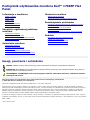 1
1
-
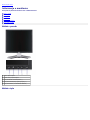 2
2
-
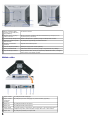 3
3
-
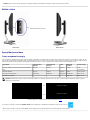 4
4
-
 5
5
-
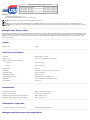 6
6
-
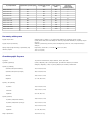 7
7
-
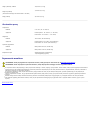 8
8
-
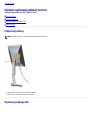 9
9
-
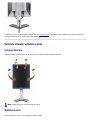 10
10
-
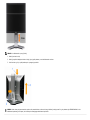 11
11
-
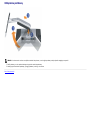 12
12
-
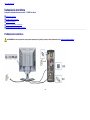 13
13
-
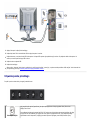 14
14
-
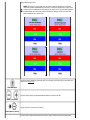 15
15
-
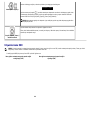 16
16
-
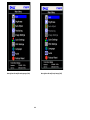 17
17
-
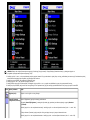 18
18
-
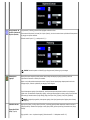 19
19
-
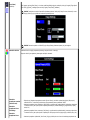 20
20
-
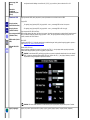 21
21
-
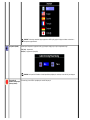 22
22
-
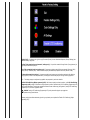 23
23
-
 24
24
-
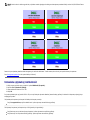 25
25
-
 26
26
-
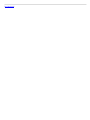 27
27
-
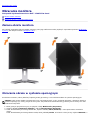 28
28
-
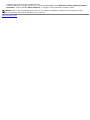 29
29
-
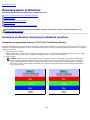 30
30
-
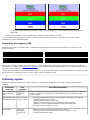 31
31
-
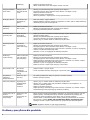 32
32
-
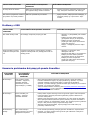 33
33
-
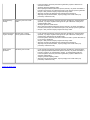 34
34
-
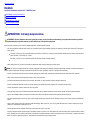 35
35
-
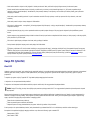 36
36
-
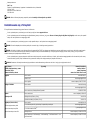 37
37
-
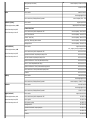 38
38
-
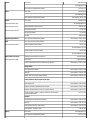 39
39
-
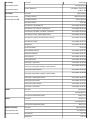 40
40
-
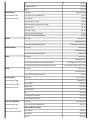 41
41
-
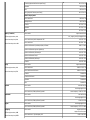 42
42
-
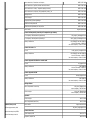 43
43
-
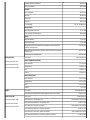 44
44
-
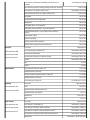 45
45
-
 46
46
-
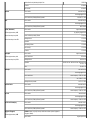 47
47
-
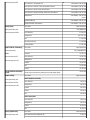 48
48
-
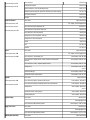 49
49
-
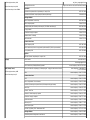 50
50
-
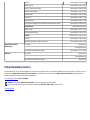 51
51
-
 52
52
-
 53
53
-
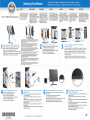 54
54
-
 55
55